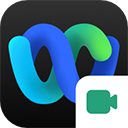
-
Webex meet
大小:79.00M语言:中文 类别:商务办公系统:Android
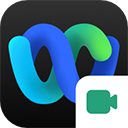
标签:
Webex meet是广州科天视畅信息科技有限公司打造的一款很专业的会议服务软件,Webex meet帮助用户可以更好的在线进行会议,支持多个人在线进行视频会议,为你带来更加高效安全的会议服务,随时可以在线进行开启,在这里创建自己的会议室,更好的在线进行开启,在这里提升自己的办公效率,为你带来全面的服务,在这里打造更加专业的线上会议服务,更好的进行体验。
1、在乐玩网下载安装Webex meet,打开软件
2、记得登录需要输入公司的站点,然后再打开 Meetings 应用程序并向左滑动至我的会议。
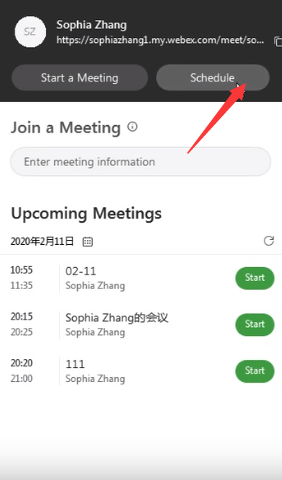
3、点击安排,然后输入会议信息:会议主题、会议日期、开始时间和持续时间、会议密码
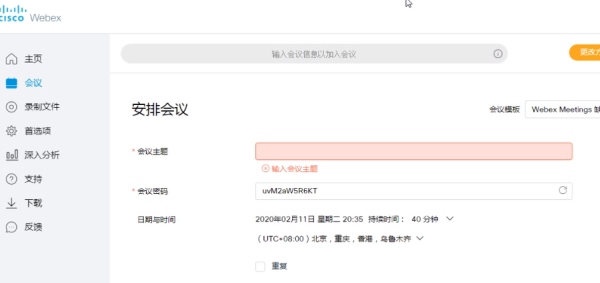
4、受邀者 - 允许应用程序访问设备上的联系人或手动输入参加者的电子邮件,然后点击添加与会者以将其添加到参加者列表中。

5、输入安排会议的主题 、密码、会议日期、时间 会议时长 ,输入与会者邮箱。
6、输入完成信息,点击开始进行会议即可,完成效果图。
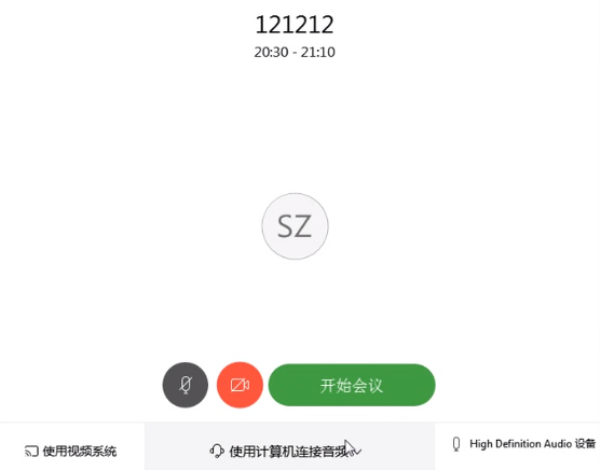
1、创建会议需要用户登录账号,而加入则无需登录账号,通过点击“加入会议”或点击右上方扫一扫二维码即可,具体如下图所示
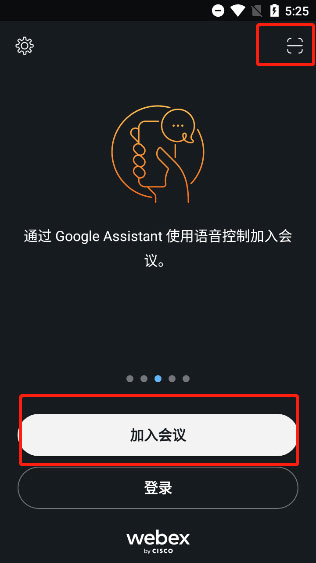
2、获取到会议的载入页面后,用户需要输入会议号、名称以及电子邮件地址等信息
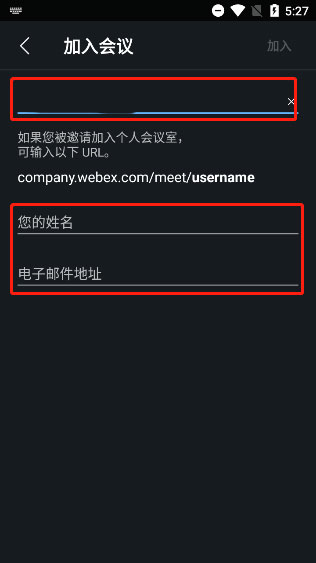
3、点击下图所示位置,可选择开启或关闭音频设备,或更换音频接收方式

4、除了屏幕互享和视频会议外,软件还支持用户开启跨设备屏幕展示,当然这需要其他设备与主设备在同一网络环境下才可满足
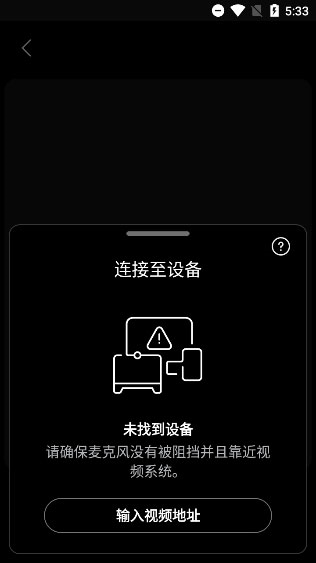
具体细节
麦克风:确保您的麦克风未被使用。
请确保您的麦克风音量不能太低并且没有任何物品阻挡麦克风。
无线网络:靠近视频设备。
权限:求您的视频支持团队允许其他人连接到视频设备。
1、在会议界面点击底部的3个点图标
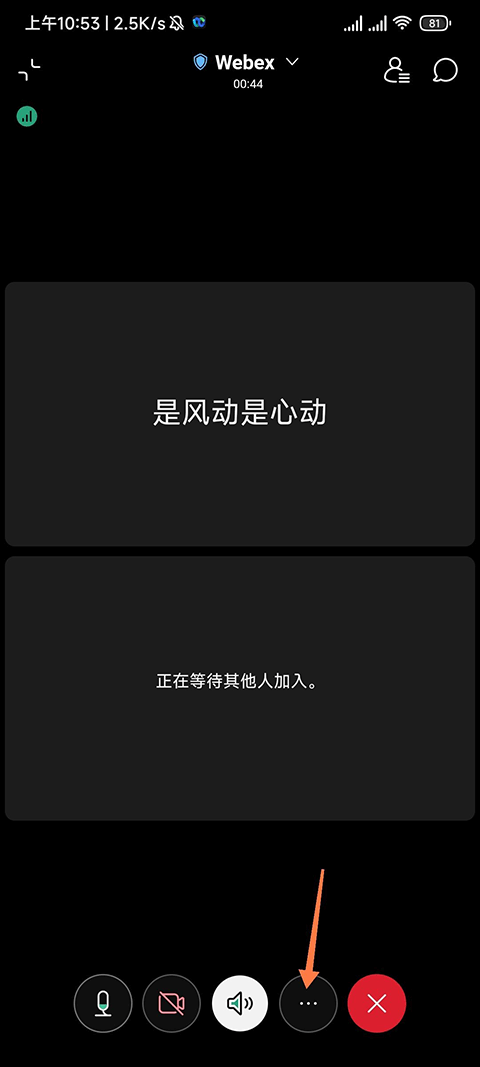
2、在弹出的选项中点击【共享内容或摄像头】

3、进入【共享内容或摄像头】界面后点击共享屏幕

4、现在我们就可以看见我们的屏幕处于共享状态了

5、取消共享屏幕状态只需要回到我们的会议当中,点击【停止共享】就可以了。


儿歌点点202347.87M8人在玩儿歌点点是北京萌宝科技有限公司打造的一款很专业的儿童早教服务软件,儿歌点点精选很多优质的儿歌资源,随时可以在线进行播放和收听,在这里还有超多不同类型的儿歌、早教、故事、动画等内容,让孩子可以更好的进行学习,非常全面的板块,寓教于乐,让孩子在快乐中学习,打造优质的服务,用户可以更好的在线进行选择,丰富的儿歌资源推荐给你,还有很多经典的儿童故事。
查看
掌阅45.95M6人在玩掌阅App是由掌阅科技股份有限公司打造的免费小说阅读器App,海量的热门免费正版原著小说这里都可以随时阅读,所有的小说资源更新速度非常快,是大家看小说的必备神器,App支持各种阅读模式设置,并且还支持从本地导入书籍阅读,喜欢的小说资源都能够很快找到,大家能够在这里获得不错的阅读体验,喜欢阅读小说的朋友们快点来下载吧!
查看
小米移动商家版33.37M5人在玩小米移动商家版app安卓版是一款集商品售卖、网上开卡等服务功能于一体的手机软件。商家用户安装了这个app后,可以在线自助开卡,为客户提供优质、贴心的营业厅业务办理服务。功能非常省心,操作起来方便、轻松。软件介绍小米移动商家app是专为合作商户打造的门店运
查看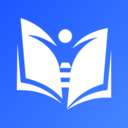
学有优教最新版38.55M5人在玩学有优教是教育部推出的一款学生、家长、教师教育服务软件,在这里拥有包括学籍查询、学籍异动查询、课后服务等教育应用功能。为全国广大学生、家长、教师提供教育身份管理与教育应用服务。提升全国基础教育数字化水平,充分利用信息技术和数据提升基础教育服务和治理水平。
查看
筑之宝app70.6M4人在玩筑之宝是一款专为建筑行业打造的高效管理工具,能够帮助企业用户解决企业资质、安全生产许可证书、人才证书等多项问题,帮助企业提高生产效率,降低工程安全隐患。
查看
智行者管家最新版30.3M4人在玩智行者管家app是一个高效便捷实用性很强的手机软件,界面简洁,操作简单,在该软件中各种工单都可以自由的进行查看,实时追踪,方便用户随时查看,更有访客审核等功能,便捷又安全,有需要的小伙伴快来下载吧。智行者管家手机版介绍智行者管家app是一款企业管理软件
查看
英汉词典手机版13.9M4人在玩英汉词典下载-英汉词典离线版:翻译引擎用的是百度翻译,对百度翻译有好感的可以试一下,您可以免费下载安卓手机英汉词典手机版。
查看
诉讼无忧app27.9M3人在玩诉讼无忧app下载,一款专业优质的法律服务平台,来诉讼无忧app百家律师资深律师一键咨询,在线解答实时沟通,帮助大家解决更多法律问题,欢迎下载。
查看
知行南网85M3人在玩知行南网app下载-知行南网是一款专为电网打造的线上服务软件,知行南网app有着最新最全的电网行业资讯,知行南网app热点要闻定制推送,还有智能工作台,可以方便员工办公协作。,您可以免费下载安卓手机知行南网。
查看
智慧水利平台47.8M3人在玩智慧水利app是提供实时随水利监控的平台,这里包含了各项详细的数据和分类,快速查看当前的位置坐标,提供最可靠的服务。发现预警值及时提醒用户,做好防护准备。智慧水利官方版介绍产品含水质在线监测、水位在线监测和流速在线监测。可在管理平台和手机App查看水质
查看
还没有评论,快来抢沙发吧!